时间:2016-04-03 12:15 来源: 我爱IT技术网 作者:佚名
上一节中的我们讲到了简单斜线表头的绘制方法,一般指对角线绘制一条斜线,今天给大家简单介绍一下稍微复杂一点的情况。
前期准备工作(包括相关工具或所使用的原料等)
Excel 2003
Excel 2007
Excel 2010
Excel 2013
方法一
完成后的效果如图所示
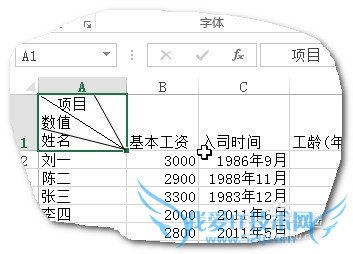
将光标放在要绘制表头的单元格中,依次点击【插入】-【形状】选择直线,在选中的单元格中拖鼠标进行斜线表头的绘制
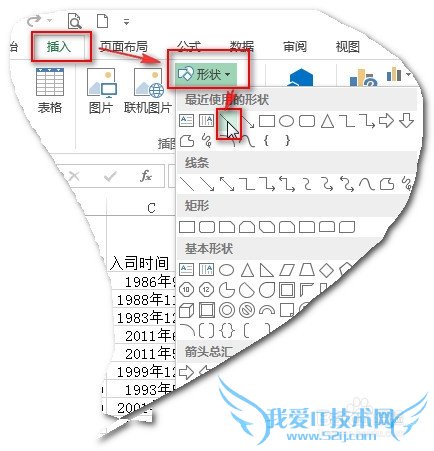
绘制完成后使用“Alt+Enter”以及空格来进行排版,完后的效果如下
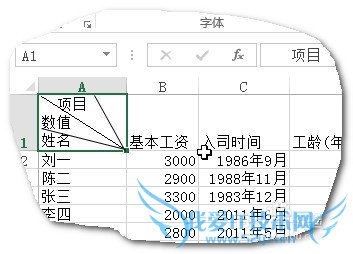
但是这种方法绘制的表头一般不容易输入文字,并且要是表头单元格的格式进行调整后不容易调整,所以就有了方法二
方法二
将光标放在要绘制表头的单元格中,依次点击【插入】-【文本框】选择适合的文本框
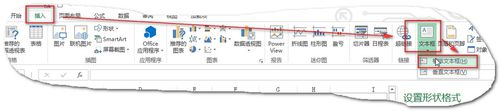
然后,依次点击【插入】-【形状】选择直线,在当前插入的文本框中进行斜线表头的绘制
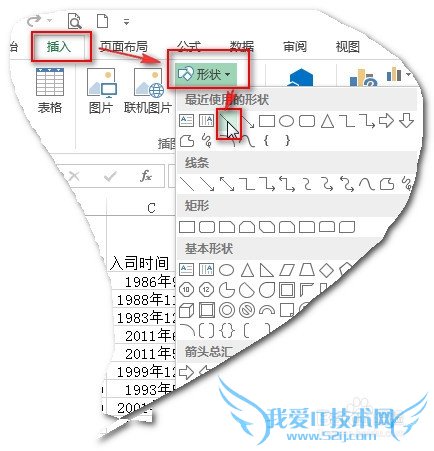
并在绘制好的表头中再插入几个要文本框。
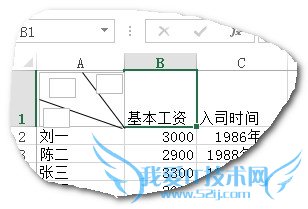
输入内容。这时表格会看起来有点乱,没关系,我们慢慢调整
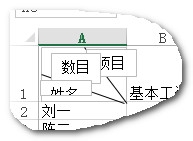
将文本框的内边距,边线(线条),填充全部设置为无,如图
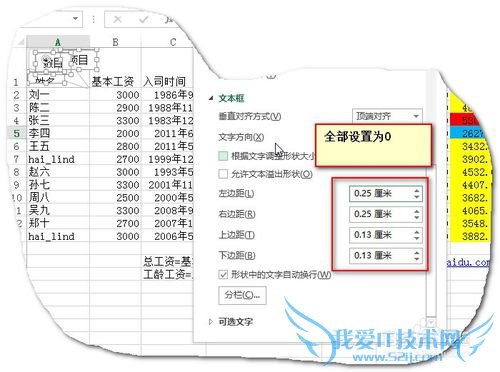

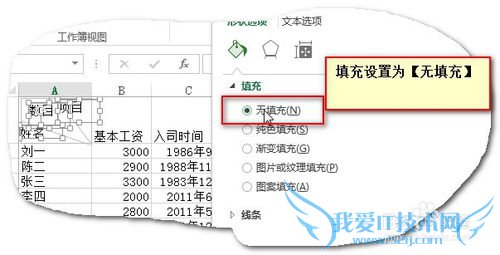
完成将文本框与直线进行组合,这样在以后移动的过程中表头就不会乱了,的效果如下
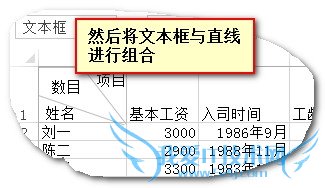
- 评论列表(网友评论仅供网友表达个人看法,并不表明本站同意其观点或证实其描述)
-
